Übersicht über Ereignistrigger (Vorschauversion)
Sie können benutzerdefinierte Agenten mithilfe von Ereignistriggern so konfigurieren, dass sie Aktionen ausführen oder Themen aufrufen, wenn etwas geschieht. Im Gegensatz zu Thementriggern, die Eingaben von einem Benutzenden erfordern, kann ihr Agent mit Ereignistriggern autonom auf das Eintreten des festgelegten Ereignisses hin handeln.
Wichtig
Das Aktivieren von Ereignisauslösern kann sich darauf auswirken, wie die Abrechnung berechnet wird. Erfahren Sie mehr über die Abrechnung für den generativen Modus.
Anmerkung
Diese Funktion ist nur für Agents mit aktivierter generativer Orchestrierung verfügbar.
Funktionsweise von Ereignistriggern
Ereignisauslöser erfordern ein ausgewähltes Ereignis, das Triggernutzdaten generiert und diese über einen Connector an den Agenten sendet. Die Nutzdaten enthalten Informationen über das Ereignis, einschließlich Variablen für bestimmte Arten von Daten. Wenn der Agent die Nutzlast empfängt, führt er die vom Autor bereitgestellten Anweisungen aus, die in den Anweisungen des Agenten und den über die Triggernutzdaten gesendeten Anweisungen enthalten sind.
Agenten handeln nur auf der Grundlage des Designs und der Anweisungen ihres Autors. Sie können beispielsweise einen Triggern für das Hinzufügen eines neuen Teammitglieds hinzufügen und die Antwort als die Aktion Dem neuen Mitarbeitenden eine Begrüßungsnachricht mit Onboarding-Ressourcen senden festlegen.
Ereignistrigger werden basierend auf Ereignissen außerhalb des Agenten aktiviert. Sie unterscheiden sich von Thementriggern, die zum Aktivieren von Themen oder Aktionen basierend auf von Benutzenden eingegebenen Triggerausdrücken verwendet werden.
In diesem Artikel werden die Funktionsweise von Ereignistriggern, ihre Einschränkungen und Strategien zur Problembehandlung erläutert. Weitere Informationen zum Hinzufügen eines Ereignistriggers finden Sie unter Einen Ereignistrigger hinzufügen.
Andere Beispiele für Ereignistrigger sind zum Beispiel:
- Erstellen eines Elements in SharePoint
- Erstellen einer Datei in OneDrive
- Erledigung einer Aufgabe im Planner
- Ablauf einer festgelegten Zeitspanne (ein Wiederholungstrigger)
Wichtig
Welche Trigger verfügbar sind, hängt von den Richtlinien zur Verhinderung von Datenverlust in Ihrer Organisation ab, die von einer Administrationsfachkraft in Power Automate konfiguriert wurden.
Abrechnung und Nutzung von Ereignistriggern
Die Ereignistriggeraktivität wird auf die Verbrauchseinheiten für Nutzung und Abrechnung angerechnet (auch während der öffentlichen Vorschau). Eine Nachricht ist definiert als jede Anforderung oder Nachricht, die an die Agenten gesendet wird und eine Aktion oder eine Antwort vom Agenten auslöst. Dazu gehören auch Nutzdaten, die von Ereignistriggern an Agenten gesendet werden. Ein Wiederholungstrigger, der so eingestellt ist, dass er alle zehn Minuten aktiviert wird, sendet z. B. alle zehn Minuten Triggernutzdaten als Nachricht an einen Agenten.
Weitere Informationen finden Sie unter Copilot Studio-Nachrichten und -Kapazität verwalten.
Der Trigger-Workflow
Ein Trigger ist Teil eines Workflows, der aus mehreren Teilen besteht:
- Ein Ereignistrigger bemerkt, dass ein bestimmtes Ereignis aufgetreten ist.
- Der Trigger sendet Nutzdaten die Informationen über das Ereignis und Anweisungen enthalten.
- Der Agent enthält Anweisungen zur Auswahl einer oder mehrerer Aktionen oder Themen je nach Nutzdaten.
Den Trigger finden, der zu Ihrem Ereignis passt
Copilot Studio verfügt über eine Bibliothek mit Triggern für eine Reihe von Ereignissen, die in Microsoft und Partnerdiensten auftreten können. Die Triggerkonfiguration bestimmt die Parameter des Ereignisses, das den Trigger auslöst. Außerdem bestimmt sie den Inhalt der Triggernutzdaten.
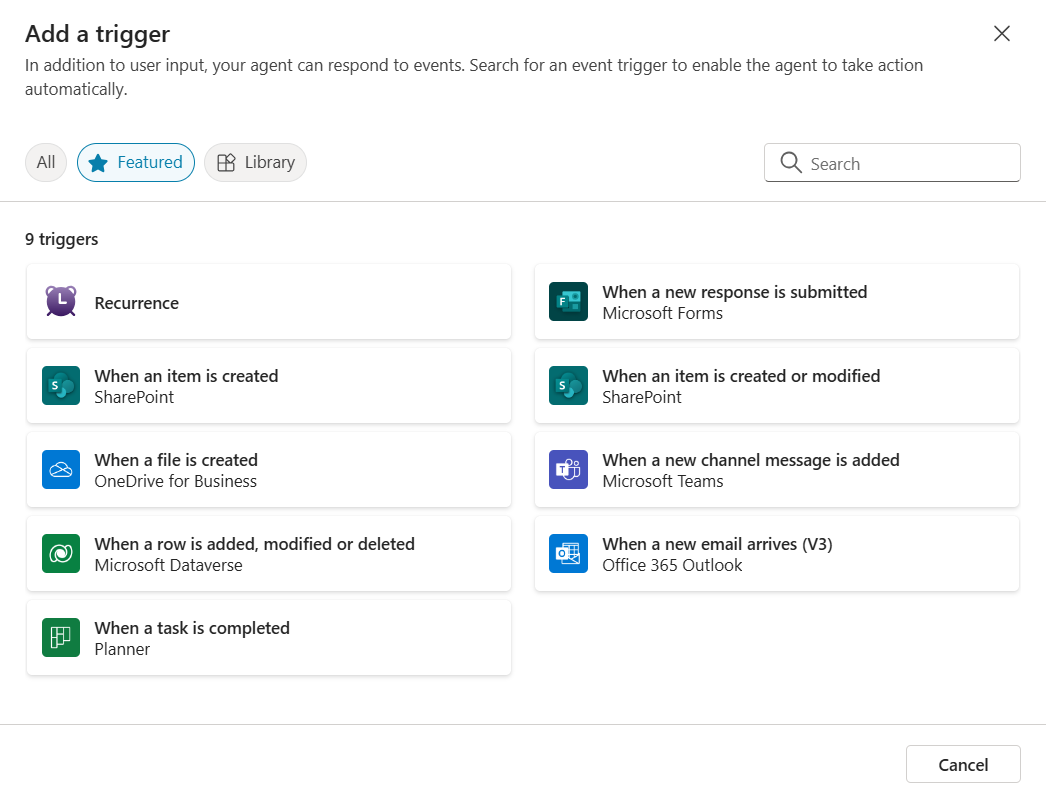
Bei den meisten Triggern können Sie Parameter für das Ereignis angeben, das den Trigger aktiviert. Wählen Sie zum Beispiel im Trigger Wenn eine Zeile hinzugefügt, geändert oder gelöscht wird für Dataverse aus, welche Änderungen der Tabelle den Trigger aktivieren.
Triggernutzdaten festlegen
Bei den Triggernutzdaten handelt es sich um eine JSON- oder Nur-Text-Nachricht, die Informationen zu einem Ereignis enthält und als Nachricht an Ihren Agent gesendet wird. Wenn Sie einen Trigger hinzufügen, können Sie den Standardnutzdateninhalt für diesen Trigger beibehalten oder eigene Anweisungen hinzufügen. Später können Sie den Inhalt der Nutzen ändern und unter anderem Variablen und Zeichenfolgenoperatoren in Power Automate hinzufügen.
Die Standardmeldung im Trigger Wenn eine Zeile hinzugefügt, geändert oder gelöscht wird lautet z. B. Inhalt aus Body verwenden. Wenn der Agent die Nutzdaten empfängt, enthalten sie den Inhalt der Zeile und Anweisungen zur Verwendung dieses Inhalts.
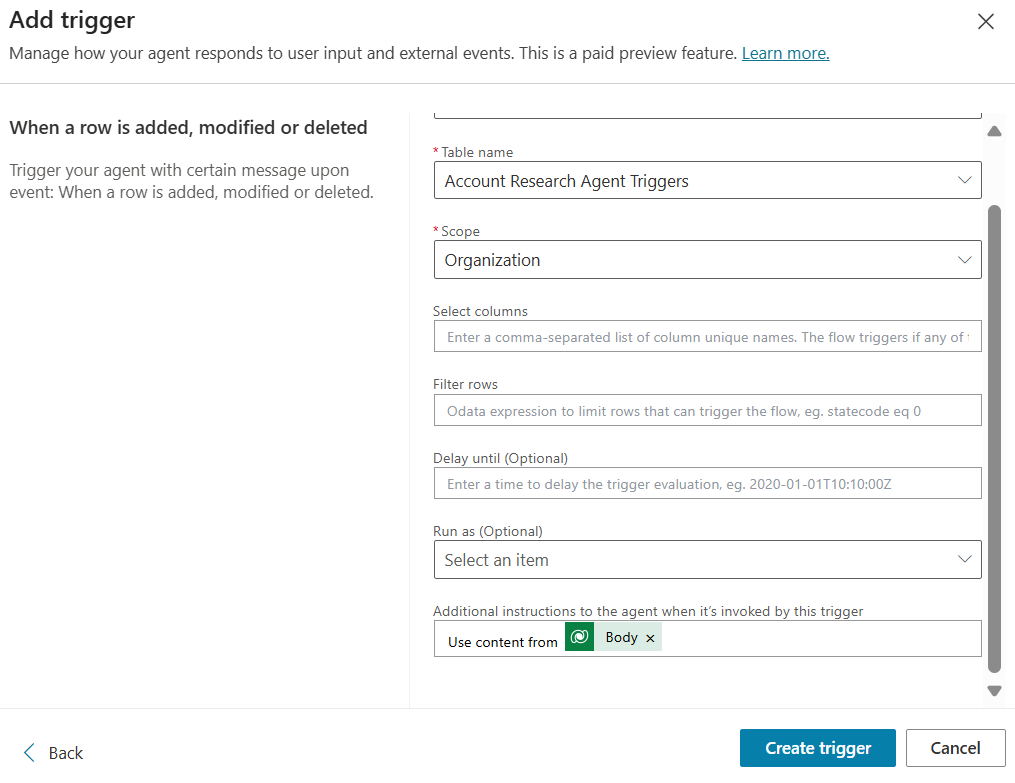
Sie können Anweisungen hinzufügen, die an Ihren Agenten in den Nutzdaten gesendet werden und den Agenten anweisen, wie er sich verhalten soll, wenn er durch den Trigger aktiviert wird. Wenn Sie mehrere Trigger haben, können alle Triggernutzdaten jeweils spezifische und detaillierte Anweisungen enthalten. So vermeiden Sie lange und komplizierte Erklärungen in den allgemeinen Anweisungen des Agenten und bei dem Agenten herrscht keine Verwirrung darüber, welche Anweisungen für welchen Trigger gelten.
Beispielsweise können Sie in Triggernutzdaten Wenn eine Zeile hinzugefügt, geändert oder gelöscht wird die Anweisung Eine Zusammenfassung der Änderungen im Chat senden hinzufügen. Wenn der Agent die Nutzdaten empfängt, fasst er die Änderungen für den Benutzenden im Agenten-Chat zusammen.
Vermeiden Sie es jedoch, Nutzdatenanweisungen zu schreiben, die mit den allgemeinen Anweisungen des Agenten in Konflikt stehen. Konflikte in Anweisungen können zu Fehlern oder unerwarteten Ergebnissen führen. Stellen Sie sicher, dass Sie alle Änderungen testen, die Ereignistrigger betreffen.
Nachdem Sie einen Trigger erstellt haben, können Sie Nutzdaten Variablen oder Zeichenfolgenoperatoren hinzufügen oder ändern und vorhandene Nutzdatenanweisungen mithilfe von Power Automate ändern.
Agentenanweisungen im Vergleich zu Nutzdatenanweisungen
Nutzdatenanweisungen beziehen sich spezifisch darauf, wie auf ein Ereignis reagiert werden soll. Sie können auch Agentenanweisungen verwenden, um Ihren Agenten anzuweisen, wie er mit Informationen aus einem Trigger umgehen und sich verhalten soll, wenn Triggernutzdaten empfängt. Darüber hinaus können Sie so das allgemeine Verhalten Ihres Agenten bestimmen. Für einen Agenten, der in neuen Dataverse-Tabellenzeilen nach doppelten Kontonamen sucht, könnten die Anweisungen z. B. lauten: Wenn eine neue Zeile hinzugefügt wird, überprüfe, ob es sich um ein doppeltes Konto handelt. Wenn ein Duplikat vorhanden ist, erstelle eine To-Do-Aufgabe, um dies zu untersuchen, und füge Details zu den Änderungen und Duplikaten hinzu.
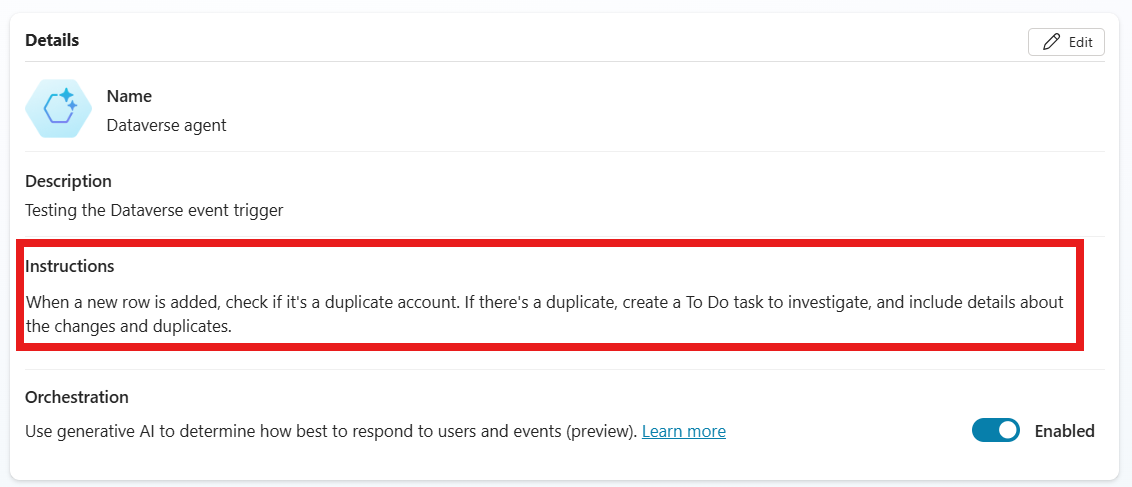
Allerdings sind Agentenanweisungen möglicherweise nicht für jede Situationen die beste Wahl. Wenn Ihr Agent mehrere Trigger oder mehrere komplexe Ziele hat, sollten Sie stattdessen Anweisungen in den Triggernutzdaten verwenden.
Wenn wir beim letzten Beispiel bleiben, können Sie in den Triggernutzdaten eine Anweisung hinzufügen, dass der Agent In der gleichen Dataverse-Tabelle nach doppelten Kontonamen suchen soll. Wenn der Agent die Nutzdaten empfängt, wird er angewiesen, nach doppelten Kontonamen zu suchen. In den allgemeinen Anweisungen der Agenten heißt es dann Erstelle eine To-do-Aufgabe, wenn es Duplikate gibt, um sie zu untersuchen, und füge Details zu den Änderungen und Duplikaten hinzu.
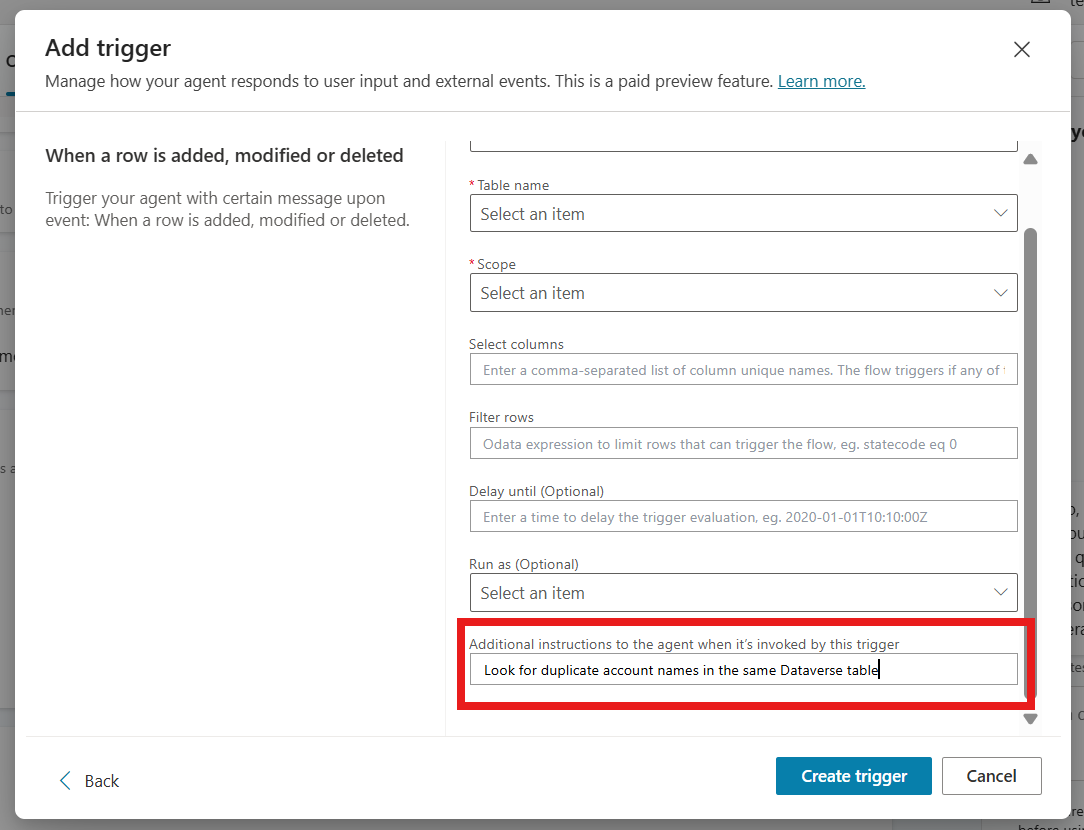
Das Erstellen von Anweisungen für Agenten erfordert etwas Übung. Weitere Tipps finden Sie in der Schreibanleitung und testen Sie immer alle Änderungen, die Sie an Ihrem Agenten vornehmen.
Eine Aktion oder ein Thema aufrufen
Wenn ein Agent Triggernutzdaten erhält, bestimmen die Anweisungen, die Sie ihm geben, welche Aktion oder welches Thema, er daraufhin aufgrund der verfügbaren Informationen aufruft.
Ihr Agent erstellt nicht sofort eine neue Aktion oder ein neues Thema. Als Autor von Agenten müssen Sie die Aktionen oder Themen festlegen, aus denen der Agent wählen kann. Um zu erfahren, wie Ihr Agent bestimmt, welche Aktion oder welches Thema er aufruft, gehen Sie zu Wie funktioniert der generative Modus?
Wenn Ihr Agent nicht wie erwartet reagiert, können Sie die Aktivitätskarte verwenden, um festzustellen, ob wichtige Eingabeinformationen fehlen.
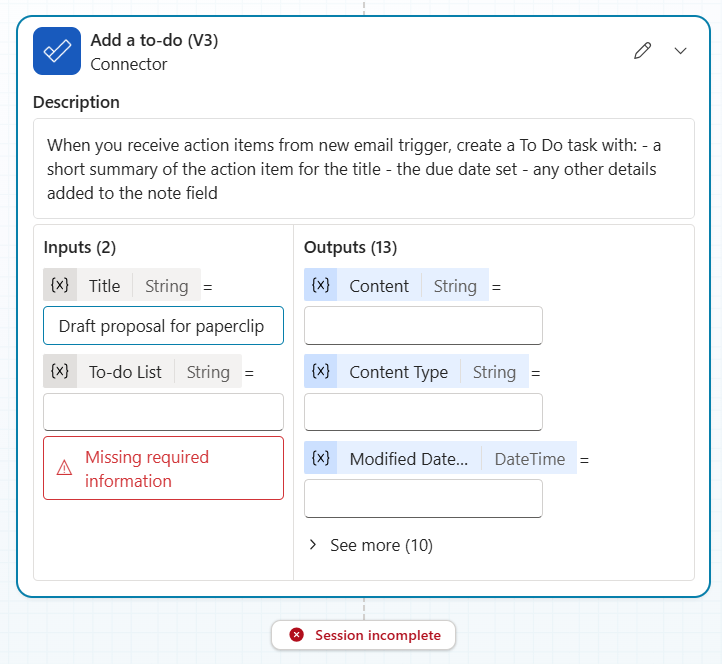
Zu den Verbesserungen, die Sie an den Anweisungen vornehmen können, gehören:
- Hinzufügen detaillierterer Anweisungen in den Triggernutzdaten oder Agentenanweisungen. Ihr Agent benötigen möglicherweise mehr Anweisungen, z. B. welche Informationen in einem bestimmten Eingabefeld für Aktionen verwendet werden sollen.
- Einfügen von Anweisungen in die Triggernutzdaten.
- Ihren Agenten anweisen, eine bestimmte Aktion oder ein bestimmtes Thema aufzurufen.
- Auf widersprüchliche Anweisungen zwischen Triggernutzdaten und Agentenanweisungen überprüfen.
- Die Beschreibungen der Aktionen erweitern, damit der Agent mehr Informationen hat, um zu bestimmen, wann sie aufgerufen werden soll.
- Beschreibungen zu den Aktionseingabefeldern hinzufügen, damit Ihre Agenten die Parameter korrekt ausfüllen können. Wenn die Eingaben einer Aktion jedes Mal gleich sind, können Sie den Wert selbst festlegen.
- Aufrufen von weniger als 15 Aktionen oder Themenbereichen nacheinander. Komplexe Agenten, die viele Aktionen oder Themen in einer einzigen Sequenz ausführen, können Schwierigkeiten mit der zuverlässigen Ausführung haben.
Wenn Ihr Agent immer noch Schwierigkeiten hat, die erwartete Aktion aufzurufen, überlegen Sie, einen Power Automate Flow, der Ihr Ziel erfüllt, als Aktion für Ihren Agent hinzuzufügen.
Agenten mit Ereignistriggern veröffentlichen
Bevor Sie Ihren Agenten mit einem neuen Ereignistrigger veröffentlichen, reagiert er auf diesen Trigger nicht automatisch. Stellen Sie sicher, dass Sie den Agenten vor der Veröffentlichung gründlich testen, denn nachdem Sie einen Agenten mit einem neuen Trigger veröffentlicht haben, reagiert er automatisch jedes Mal, wenn seine Trigger aktiviert werden. Eine Schritt-für-Schritt-Aufzeichnung der Trigger und Reaktionen Ihres Agenten finden Sie auf der Seite Aktivität.
Informationen zum Aktivieren von Triggern während des Testens finden Sie unter Einen Trigger testen.
Ereignistrigger können für den Trigger nur die Anmeldeinformationen des Agentenautors zur Authentifizierung verwenden (d. h. die Anmeldeinformationen, mit denen Sie die Verbindungen autorisiert haben). Dies kann es Benutzenden eines Agenten erlauben, ihn zu verwenden, um mit eben dieser Autorisierung auf Daten und Systeme zuzugreifen. Weitere Informationen finden Sie unter Problembehandlung und Einschränkungen.
Aktionen nach der Veröffentlichung authentifizieren
Wenn bei Ihrem Agenten die Authentifizierung zum Ausführen einer Aktion fehlt oder er so konfiguriert ist, dass die Benutzerauthentifizierung angefordert wird, sendet er eine Nachricht an den Benutzenden und fordert ihn zur Eingabe von Anmeldeinformationen auf. Wenn der Flow eines Agenten unterbrochen wird, weil er keine Informationen empfangen kann oder eine Aktion fehlgeschlagen ist, kann er die Sitzung nicht fortsetzen. Wenn Sie möchten, dass Ihr Agent autonom läuft, muss jede Aktion mit einer funktionierenden Authentifizierung konfiguriert werden, die keine Benutzereingabe erfordert. Sie können Ihren Agenten auch anweisen, keine Anmeldeinformationen von Benutzenden anzufordern.
Agenten können möglicherweise nicht jeden Connector erfolgreich ausführen. Wenn ein Agent wiederholt einen Connector nicht aufrufen kann, sollten Sie eine Power Automate Flowaktion erstellen, die den problematischen Connector verwendet, um die Aktion abzuschließen.
Problembehandlung und Einschränkungen
Kontingentgrenzen
Wenn Trigger zu häufig aktiviert werden, verbraucht Ihr Agent möglicherweise mehr Ressourcen als erwartet. Ihre Agent überschreitet dann eventuell die Kontingentgrenzen für die Dienstauslastung und Ihr Dienst könnte gedrosselt werden.
Administrierende können die Ressourcennutzung über Power Platform überwachen. Sie können die Verwendung von Ereignistriggern in einer Umgebung auch blockieren.
So vermeiden Sie ein Überschreiten der Kontingentgrenzen:
- Seien Sie vorsichtig, wenn Sie sehr häufige Trigger oder Trigger, die sich unendlich oft wiederholen, hinzufügen. Ein Wiederholungstrigger wird z. B. immer dann aktiviert, wenn eine bestimmte Zeitspanne verstrichen ist. Je kürzer die Zeitspanne zwischen den Aktivierungen ist, desto mehr Ressourcen verbraucht der Trigger.
- Verfolgen Sie nach, wie viele Trigger in einer Umgebung aktiv sind.
Trigger können nur Anmeldeinformationen des Erstellenden verwenden
Derzeit können Ereignistrigger nur die Anmeldeinformationen des Agentenautors zur Authentifizierung verwenden. Wenn Sie einen Agenten mit authentifizierten Ereignistriggern veröffentlichen oder freigeben, können Benutzende möglicherweise auf Informationen zugreifen oder den Agenten auffordern, Aktionen mit den Anmeldeinformationen des Autors auszuführen.
Damit Benutzende nicht auf geschützte Daten oder Systeme zugreifen oder diese ändern können, prüfen Sie, ob und wie Daten und Systeme, die eine Authentifizierung erfordern, von Agenten mit Ereignistriggern verwendet werden. Autoren sollten sich dessen bewusst sein, wenn sie Agenten mit Ereignistriggern freigeben oder veröffentlichen.
Administrierende können Copilot Studio-Benutzende auch daran hindern, Ereignistrigger mit ihren Agenten zu verwenden. Weitere Informationen finden Sie unter Ereignistrigger blockieren.
Die lösungsfähige Cloud-Flowfreigabe muss aktiviert sein
Ersteller können Agents nur in Umgebungen Ereignisauslöser hinzufügen, in denen die lösungsfähige Cloud-Flow-Freigabe aktiviert ist.
Wenn Sie keine Trigger hinzufügen können und die Richtlinien zur Verhinderung von Datenverlust Ihrer Organisation Trigger zulassen, ist diese Option in Ihrer Umgebung möglicherweise deaktiviert. Wenden Sie sich an den Administrator Ihrer Umgebung, um die lösungsfähige Cloud-Flow-Freigabe zu aktivieren.